Tento článek řeší navyšování parametrů služby VPS SSD. Návod na VPS ON najdete v článku VPS ON – Navýšení parametrů.
V tomto článku se dozvíte:
Navyšování parametrů VPS SSD
Parametry VPS SSD jsou modulární, na výběr jsou tedy následující možnosti konfigurace:
- 15 GB HDD, 2 GB RAM, 1 proc.
- 30 GB HDD, 4 GB RAM, 1 proc.
- 60 GB HDD, 8 GB RAM, 2 proc.
- 120 GB HDD, 16 GB RAM, 4 proc.
- 180 GB HDD, 24 GB RAM, 6 proc.
- 240 GB HDD, 32 GB RAM, 8 proc.
Parametry VPS SSD můžete pouze navýšit, snížení systém nedovoluje. Proces navýšení je tedy pro dané VPS nevratný.
Navýšení parametrů smaže všechny existující snapshoty.
Provedení navýšení
Před provedením navýšení parametrů proveďte následující opatření:
- Vyhraďte čas na nutnou odstávku. Délka odstávky se odvíjí od množství dat, která máte uložena na disku VPS. Přibližný časový odhad je 10 GB obsazeného prostoru ~ 3 minuty navyšování.
- Počítejte s restartem serveru. Ujistěte se, že na serveru po startu naběhnou v pořádku všechny služby.
- Zajistěte zálohu. Při samotném navýšení nedochází ke ztrátě dat, ale evidujeme případy poškození vlivem neodborných zásahů v průběhu nebo návaznosti na navýšení.
Před provedením navýšení ukončete operační systém a vypněte server. Pokud to neučiníte, systém vypne server násilně.
Dále postupujte těmito kroky:
- Přihlaste se do zákaznické administrace.
- V horním menu vyberte Serverové služby >> VPS SSD.
- Vyberte ze seznamu službu, kterou chcete navýšit.
- V levém menu vyberte Navýšení varianty.
- Zvolte cílovou variantu a potvrďte tlačítkem Navýšit variantu.
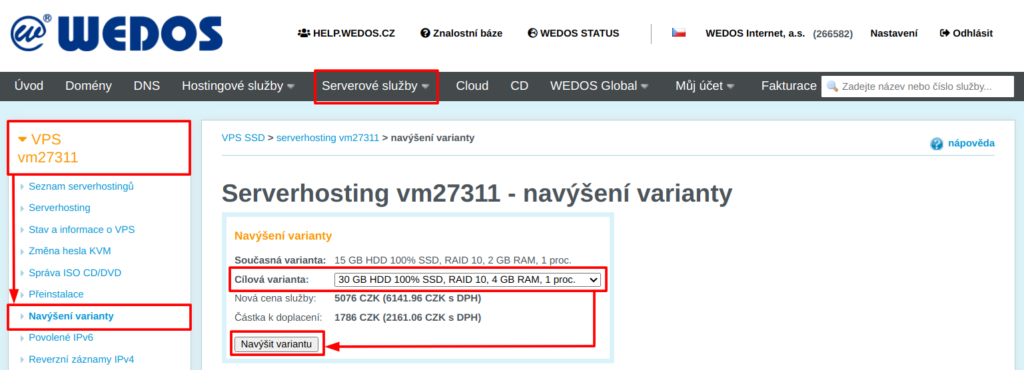
Vyčkejte na dokončení navýšení, proces zabere zpravidla nejvýš 30 minut. Následně systém VPS automaticky zapne.
Navýšení parametrů dokončete vypnutím a zapnutím v zákaznické administraci. Běžný restart ani hard reset nestačí.
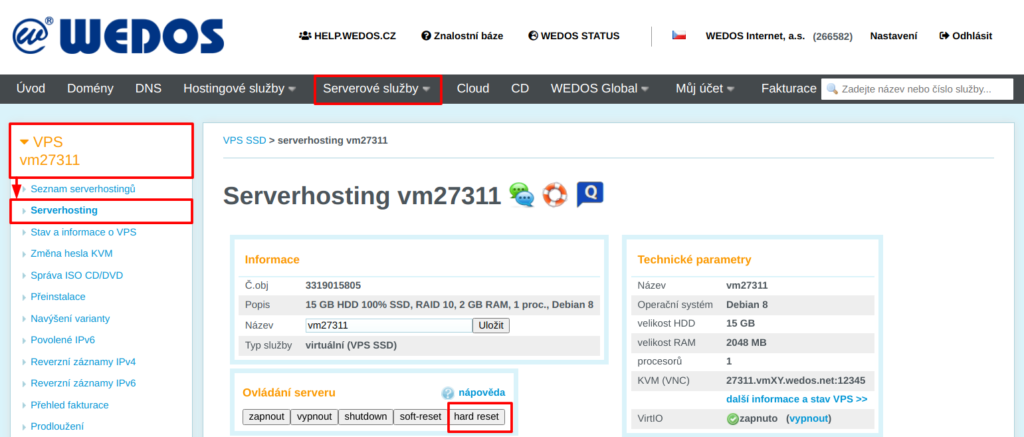
Po restartu zkontrolujte, zda proběhlo automatické zvětšení partition a souborového systému. V případě potřeby proveďte ruční navýšení dle komunitního návodu VPS – Zvětšení souborového systému.
Po dokončení navýšení systém systém automaticky strhne doplatek za navýšení ze zálohového účtu. Nemáte-li na zálohovém účtu dostatečný kredit, vystaví místo toho nejpozději následující pracovní den fakturu se splatností 7 dní na doplacení rozdílu ceny do konce aktuálně předplaceného období.
Běžné problémy
Mezi běžné problémy patří:
Navýšení na serveru neproběhlo
Problém: Po naběhnutí systému na konci navýšení pořád ukazuje původní hodnoty.Řešení: Proveďte hard reset serveru v zákaznické administraci. Jakýkoli jiný restart nestačí.
Neproběhlo navýšení filesystému
Problém: Filesystém má po navýšení a hard resetu pořád původní velikost.
Řešení: Systém navyšuje automaticky pouze filesystémy námi předinstalovaných operačních systémů (po lednu 2013). U vlastních OS proveďte ruční navýšení dle komunitního návodu VPS – Zvětšení souborového systému.
Často kladené dotazy
Otázka: Můžete nastavení v operačním systému provést za mě?
Odpověď: Ne, do operačních systémů na VPS SSD nezasahujeme.